嗨,大家好,上期我们介绍了Excel如何打印到1页纸及如何插入手写签名的方法。今天我们继续分享,当我们需要对比两列数据的差异时,单靠肉眼看是很难选出来的,这时候就需要一些小技巧了,那么如何快速找出两列数据中的不同项呢?下面介绍3种Excel快速找出两列数据中的不同项的方法。
技巧不求人-168期
Excel两列数据找不同的3种方法
1、选中数据,按住“Ctrl+\”即可找不同,填充一种颜色;
2、选中数据,按“Ctrl+G”-“定位条件”,选择“行内容差异单元格”,可找出不同,填充颜色;
 3、直接相减两列数据,不为零的数据即为不同项。
3、直接相减两列数据,不为零的数据即为不同项。
 Excel如何设置保护部分工作表
制作Excel表格时,有些内容很重要,传输文件时不希望别人随意改动或误删,该怎么设置呢?下面就来分享Excel如何保护部分工作表的方法。
1、首先全选表格,“Ctrl+1”-“设置单元格格式”-“保护”,将“锁定”前的勾去掉,然后把需要保护的内容选中,同样操作“设置单元格格式”-“保护”,勾选“锁定”;
Excel如何设置保护部分工作表
制作Excel表格时,有些内容很重要,传输文件时不希望别人随意改动或误删,该怎么设置呢?下面就来分享Excel如何保护部分工作表的方法。
1、首先全选表格,“Ctrl+1”-“设置单元格格式”-“保护”,将“锁定”前的勾去掉,然后把需要保护的内容选中,同样操作“设置单元格格式”-“保护”,勾选“锁定”;
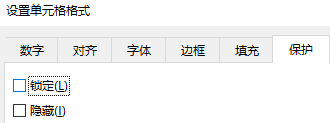 2、点击“审阅”-“保护工作表”,输入密码,点击确认,就搞定了。
2、点击“审阅”-“保护工作表”,输入密码,点击确认,就搞定了。
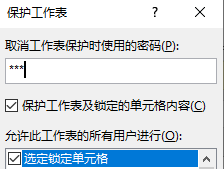 Word快速更改文本排序
像这样一篇看着比较乱的文本,有什么办法能让它按时间顺序排列好那?现在我们就来分享。
选中文本,在“开始”下的“段落”里找到“排序”,“主要关键字”选择“段落数”,“类型”选择“数字”;再选择“升序”或者“降序”就搞定了。
Word快速更改文本排序
像这样一篇看着比较乱的文本,有什么办法能让它按时间顺序排列好那?现在我们就来分享。
选中文本,在“开始”下的“段落”里找到“排序”,“主要关键字”选择“段落数”,“类型”选择“数字”;再选择“升序”或者“降序”就搞定了。
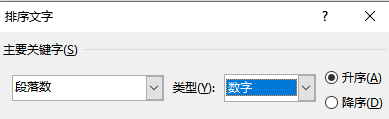 好了,今天的分享就到这里,小伙伴儿们如果工作中遇到什么难题,欢迎关注+留言,我们看到后会第一时间针对提出的问题认真回复。
想回看往期内容,请登录哔哩哔哩,搜索“技巧不求人”,视频同步更新哦!
好了,今天的分享就到这里,小伙伴儿们如果工作中遇到什么难题,欢迎关注+留言,我们看到后会第一时间针对提出的问题认真回复。
想回看往期内容,请登录哔哩哔哩,搜索“技巧不求人”,视频同步更新哦!
 3、直接相减两列数据,不为零的数据即为不同项。
3、直接相减两列数据,不为零的数据即为不同项。
 Excel如何设置保护部分工作表
制作Excel表格时,有些内容很重要,传输文件时不希望别人随意改动或误删,该怎么设置呢?下面就来分享Excel如何保护部分工作表的方法。
1、首先全选表格,“Ctrl+1”-“设置单元格格式”-“保护”,将“锁定”前的勾去掉,然后把需要保护的内容选中,同样操作“设置单元格格式”-“保护”,勾选“锁定”;
Excel如何设置保护部分工作表
制作Excel表格时,有些内容很重要,传输文件时不希望别人随意改动或误删,该怎么设置呢?下面就来分享Excel如何保护部分工作表的方法。
1、首先全选表格,“Ctrl+1”-“设置单元格格式”-“保护”,将“锁定”前的勾去掉,然后把需要保护的内容选中,同样操作“设置单元格格式”-“保护”,勾选“锁定”;
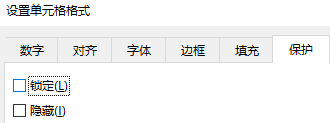 2、点击“审阅”-“保护工作表”,输入密码,点击确认,就搞定了。
2、点击“审阅”-“保护工作表”,输入密码,点击确认,就搞定了。
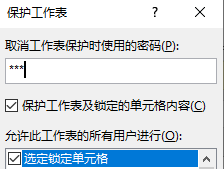 Word快速更改文本排序
像这样一篇看着比较乱的文本,有什么办法能让它按时间顺序排列好那?现在我们就来分享。
选中文本,在“开始”下的“段落”里找到“排序”,“主要关键字”选择“段落数”,“类型”选择“数字”;再选择“升序”或者“降序”就搞定了。
Word快速更改文本排序
像这样一篇看着比较乱的文本,有什么办法能让它按时间顺序排列好那?现在我们就来分享。
选中文本,在“开始”下的“段落”里找到“排序”,“主要关键字”选择“段落数”,“类型”选择“数字”;再选择“升序”或者“降序”就搞定了。
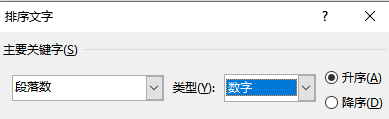 好了,今天的分享就到这里,小伙伴儿们如果工作中遇到什么难题,欢迎关注+留言,我们看到后会第一时间针对提出的问题认真回复。
想回看往期内容,请登录哔哩哔哩,搜索“技巧不求人”,视频同步更新哦!
好了,今天的分享就到这里,小伙伴儿们如果工作中遇到什么难题,欢迎关注+留言,我们看到后会第一时间针对提出的问题认真回复。
想回看往期内容,请登录哔哩哔哩,搜索“技巧不求人”,视频同步更新哦!





















 被折叠的 条评论
为什么被折叠?
被折叠的 条评论
为什么被折叠?








